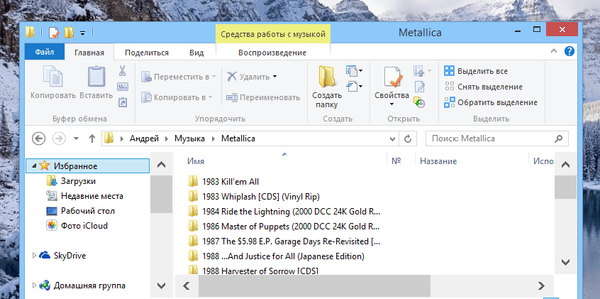Při práci na počítači musí mnoho uživatelů zvětšit nebo zmenšit ikony na ploše. Úroveň zobrazení všech lidí je jiná, takže bude pro uživatele pohodlnější přizpůsobit zobrazení velikosti ikon na ploše tak, aby vyhovovalo vašim potřebám.
Ve výchozím nastavení je velikost ikon na ploše nakonfigurována v závislosti na rozlišení obrazovky monitoru v konkrétním počítači. V případě potřeby lze změnit velikost všech prvků plochy.
Obsah:- Jak snížit ikony na Windows 10 (1 způsob)
- Jak snížit ikony na ploše (2 způsoby)
- Jak zvětšit ikony na ploše Windows (1 způsob)
- Zvětšit velikost ikon na ploše (metoda 2)
- Jak zvětšit ikony na ploše Windows 10 (3 způsoby)
- Závěry článku
V operačním systému Windows můžete změnit velikost ikon na ploše pomocí běžných systémových nástrojů. Tyto metody fungují v operačních systémech Windows 10, Windows 8, Windows 7.
Uvažujme samostatně dvě možnosti: jak zmenšit ikony na ploše a jak zvětšit ikony na ploše Windows. Velikost ikon na ploše bude zvažována na příkladu operačního systému Windows 10.
Nejjednodušší způsob, jak snížit ikony na ploše, je použít klávesy klávesnice. Toto je nejjednodušší a nejsnadnější způsob, jak změnit velikost ikon na ploše počítače..
Jak snížit ikony na Windows 10 (1 způsob)
Otevřete pracovní plochu, stiskněte klávesu „Ctrl“ na klávesnici a posuňte kolečko myši dolů (směrem k sobě). Uvidíte, že se ikony na ploše Windows 10 zmenšují. Můžete si tedy pro sebe zvolit přijatelnější variantu pro velikost ikon.
Jak snížit ikony na ploše (2 způsoby)
Po kliknutí pravým tlačítkem myši na plochu v kontextové nabídce klikněte na "Zobrazit" a poté vyberte "Malé ikony".

Všechny ikony na ploše se zmenšily, zmenšily se.
Mohlo by vás také zajímat:- Jak odebrat ikony z plochy Windows - 3 způsoby
- Jak vrátit počítač na plochu v systému Windows
Jak zvětšit ikony na ploše Windows (1 způsob)
Pomocí klávesových zkratek můžete zvětšit velikost ikon na ploše. Na otevřené ploše stiskněte klávesu Ctrl a posuňte kolečko myši nahoru (od vás). Poté se ikony zvětší, v závislosti na stupni rolování kolečkem myši.
Zvětšit velikost ikon na ploše (metoda 2)
Na ploše klikněte na pravé tlačítko myši. V kontextové nabídce, která se otevře, vyberte „Zobrazit“ a poté „Velké ikony“.

Toto není přizpůsobitelný způsob zvětšení ikon..
Jak zvětšit ikony na ploše Windows 10 (3 způsoby)
Ve Windows 10 klepněte pravým tlačítkem myši na plochu a v kontextové nabídce vyberte „Nastavení obrazovky“.
V části „Obrazovka“ pod nadpisem „Změnit text, aplikace a další prvky: 100% (doporučeno)“ přesuňte posuvník na stupnici do požadované polohy..

Velikost prvků plochy se bude měnit v závislosti na poloze posuvníku na stupnici.
Kromě toho můžete pomocí programu Lupa zvětšit samostatnou část obrazovky monitoru.
Závěry článku
Uživatel může snadno a snadno změnit velikost ikon na ploše svého počítače. Ikony na ploše Windows lze zmenšit nebo zvětšit pomocí klávesových zkratek nebo pomocí nastavení obrazovky.
Související publikace:- Průhledný panel Windows 10 mnoha způsoby
- Windows 10 spouštěcí jednotka flash na příkazovém řádku
- Jak vytvořit skrytou složku ve Windows
- Jak změnit písmeno jednotky v systému Windows
- Jak změnit ikonu (ikonu) disku nebo jednotky Flash